来源:小编 更新:2025-01-29 10:36:00
用手机看
亲爱的安卓手机用户们,你们是不是也和我一样,有时候会对手机系统产生一种“厌倦”的感觉呢?是不是觉得手机越来越卡,应用总是闪退,甚至有时候还会出现一些奇怪的问题?别担心,今天我就要来教你们如何轻松恢复安卓手机的原系统,让你的手机焕然一新!

在开始恢复系统之前,我们首先要做的是备份重要数据。这包括你的照片、视频、联系人、短信、应用数据等等。想象如果你在恢复系统的时候不小心丢失了这些数据,那该有多难过啊!所以,备份工作一定要做好哦!
备份方法有很多种,你可以选择将数据导出到电脑上,或者使用云存储服务。如果你选择导出到电脑,那么你需要将手机连接到电脑,然后使用数据线将数据传输到电脑上。如果你选择使用云存储服务,那么你只需要在手机上登录相应的账号,然后将数据上传到云端即可。
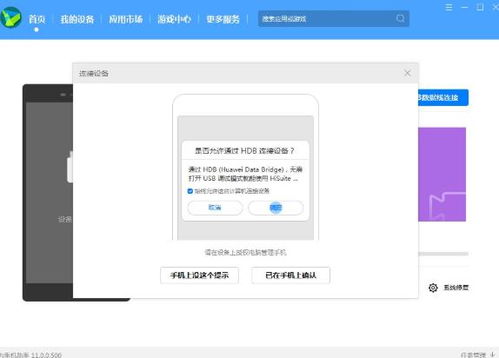
接下来,我们要进入手机的恢复模式。不同品牌的手机进入恢复模式的方法可能有所不同,但大致的步骤都是类似的。
以华为手机为例,你可以先关闭手机,然后同时按住音量上键和电源键,直到手机出现华为的LOGO。接着,松开电源键,继续按住音量上键,直到出现一个类似电脑启动时的界面。在这个界面上,你可以使用音量键来选择不同的选项,使用电源键来确认。

进入恢复模式后,你会看到一个菜单界面,其中会有多个选项。你需要选择“Wipe Data/Factory Reset”这个选项,它可以帮助你清除手机内的所有数据,恢复到出厂设置。
在确认了要执行的操作后,你只需要按照屏幕上的提示进行操作即可。这个过程可能需要一些时间,所以请耐心等待。
系统恢复完成后,你的手机会自动重启。重启后,你会看到手机进入初始设置界面。这时候,你需要根据提示重新设置语言、日期、时间、网络连接等等。
1. 在恢复系统之前,一定要备份好重要数据,以免数据丢失。
2. 进入恢复模式时,不要随意操作,以免造成不必要的麻烦。
3. 恢复系统后,你需要重新安装应用,并设置好各种设置。
通过以上步骤,你就可以轻松地恢复安卓手机的原系统了。让你的手机焕然一新,重新享受流畅的使用体验吧!记得,备份数据是关键哦!